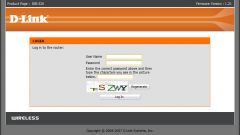Вам понадобится
- сетевые кабели.
Инструкция
1
Давайте для начала научимся правильно выбирать роутер. На рынке представлен достаточно широкий ассортимент данных товаров. Нас интересует Wi-Fi маршрутизатор с портами LAN для подключения компьютеров.
2
Обратите внимание на режимы работы с беспроводной сетью. Имеются в виду протоколы передачи радиосигнала и шифрования данных. Не забудьте и о дальности распространения сигнала.
3
Приобретите маршрутизатор с удовлетворяющими вас характеристиками. Подключите оборудование к сети переменного тока. Соедините Wi-Fi маршрутизатор с компьютерами. Для этого вам потребуется несколько сетевых кабелей. Для данного соединения используйте разъемы LAN (Ethernet) устройства.
4
Подключите к порту Internet (WAN) кабель соединения с интернетом. Откройте браузер на любом компьютере, подключенном к маршрутизатору. Введите в адресную строку IP-адрес устройства. Он должен быть указан в руководстве пользователя.
5
Перед вами откроется интерфейс настроек роутера. Сначала перейдите к пункту «Настройки сети» (Internet Setup). Это необходимо для осуществления подключения к интернету маршрутизатора и компьютеров. Измените параметры подключения к сети на те, что рекомендует использовать ваш провайдер.
6
Перейдите в меню «Настройка Wi-Fi» (Wireless Setup). Данное меню необходимо настроить в соответствии с характеристиками ваших ноутбуков, которые вы будете подключать к маршрутизатору. Укажите произвольные имя (SSID) и пароль (Password), выберите типы радиосигнала и шифрования данных.
7
Сохраните все измененные настройки. Отключите питание маршрутизатора на несколько секунд. Включите оборудование и подключите ноутбуки к созданной вами беспроводной точке доступа. Если вы все сделали правильно, доступ в интернет будет осуществляться синхронно со всех компьютеров и ноутбуков.
Источники:
- как зайти в меню роутера d link